Resumo da IA
Gostaria de permitir que os utilizadores tirem fotografias ou gravem vídeos diretamente do seu dispositivo enquanto preenchem os seus formulários? O campo Câmera no WPForms torna isso possível, dando aos usuários acesso à webcam ou à câmera do dispositivo móvel. Isso é útil para coletar fotos de perfil, instantâneos de verificação de identidade, respostas rápidas em vídeo e muito mais.
Este tutorial mostra-lhe como utilizar o campo Câmara no WPForms.
- Adicionar um campo de câmara ao seu formulário
- Escolher o formato de captura
- Definir o tamanho máximo do ficheiro
- Alterar o estilo do botão da câmara
- Armazenar carregamentos de câmaras
- Restringir o acesso aos ficheiros
- Perguntas mais frequentes
Antes de começar, certifique-se de que instala e ativa o WPForms e verifica a sua licença. Em seguida, crie um novo formulário ou edite um já existente para aceder ao construtor de formulários.
Adicionar um campo de câmara ao seu formulário
No criador de formulários, encontrará o campo Câmara na secção Campos especiais. Clique no campo Câmara ou arraste-o e largue-o na área de pré-visualização do formulário para o adicionar ao seu formulário.
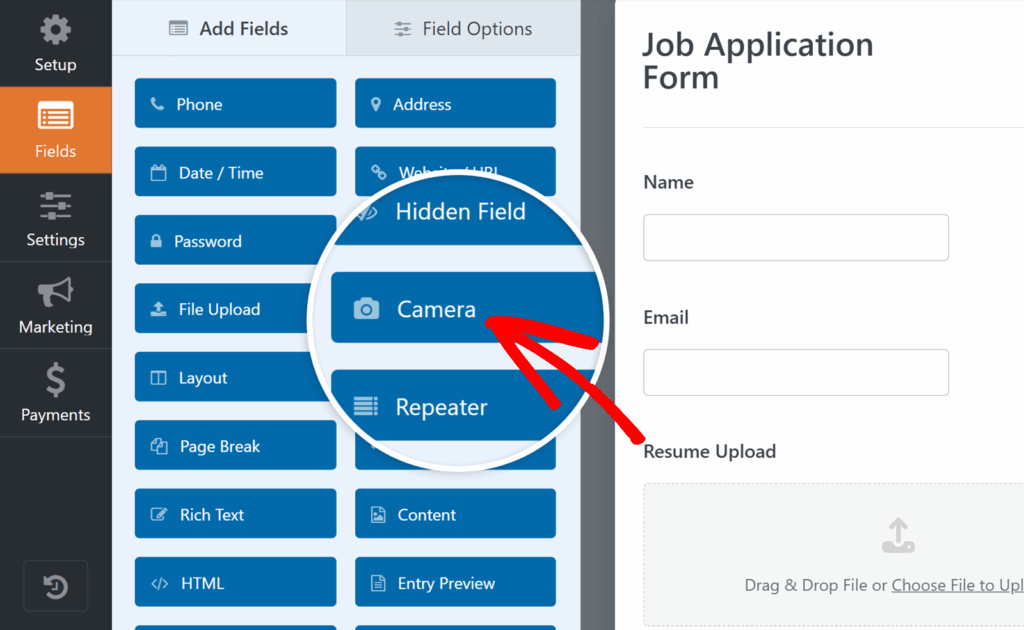
Escolher o formato de captura
Depois de ter adicionado o campo Câmara, clique nele na área de pré-visualização do formulário para abrir o painel Opções de campo.
Aqui, verá a definição Formato, que determina se os utilizadores podem capturar uma fotografia ou gravar um vídeo. Por predefinição, esta definição está definida para Foto, mas pode alterá-la para Vídeo , se necessário.
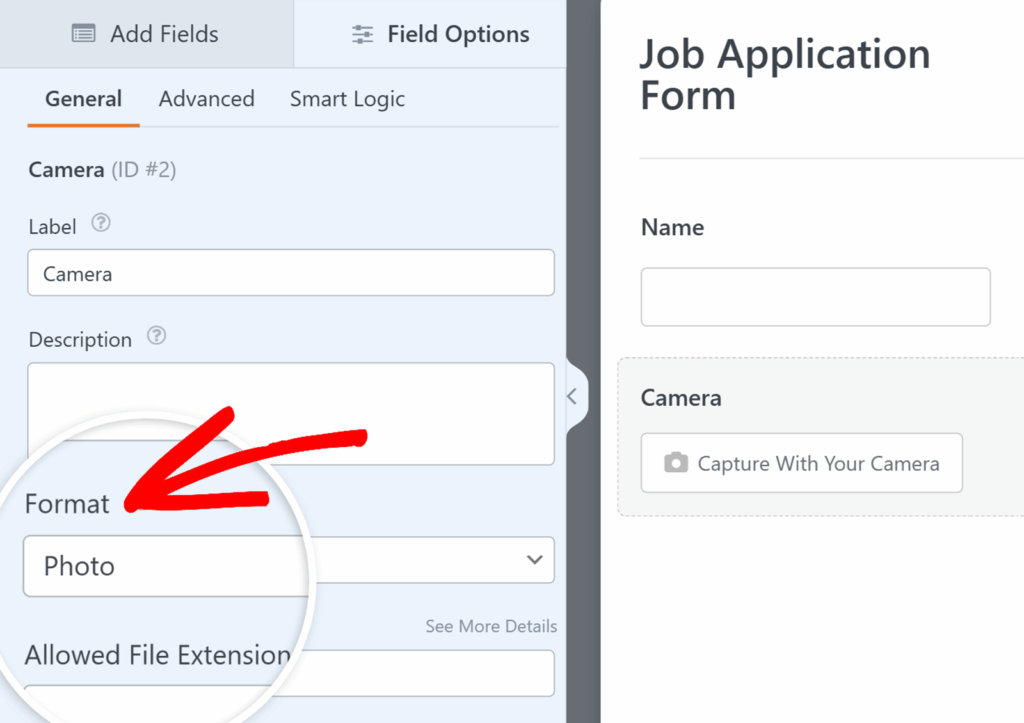
Formato da fotografia
Se selecionar Foto, o campo irá capturar imagens fixas. Esta opção é útil para coisas como fotografias de perfil, participações em concursos ou formulários de verificação de ID. No frontend, os utilizadores verão um botão de câmara em que podem clicar para tirar uma fotografia.
Após um breve temporizador de três segundos, a fotografia é captada e é apresentada uma pré-visualização para que o utilizador possa decidir se a quer manter ou voltar a tirar.
Formato de vídeo
Se selecionar Vídeo, o campo gravará um pequeno clip de vídeo. Esta é uma óptima opção para casos de utilização como introduções de vídeo ou envios de feedback. Tal como acontece com as fotografias, é apresentada uma contagem decrescente de três segundos antes do início da gravação.
Por predefinição, o tempo máximo de gravação está definido para 1 minuto e 30 segundos, mas pode ajustar este limite na opção Limite de tempo para controlar o tamanho dos ficheiros.
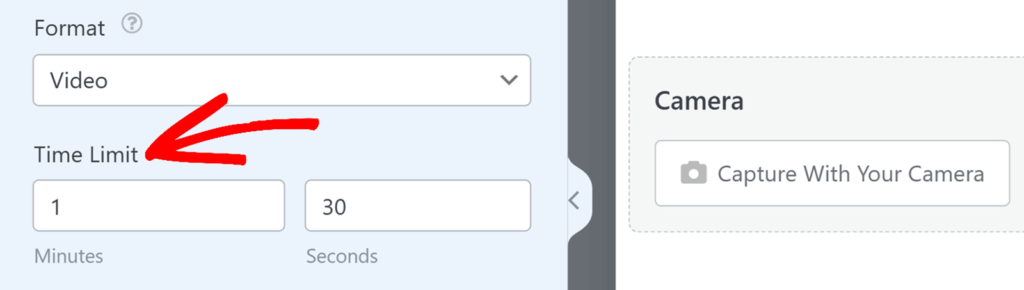
Após a captura, os utilizadores vêem sempre uma pré-visualização e podem optar por manter, refazer ou eliminar a fotografia ou o vídeo.
Nota: Ao utilizar o campo Câmara, o browser pode pedir aos utilizadores que autorizem o acesso à sua câmara e microfone. Se as permissões forem negadas, o campo não funcionará.
Definir o tamanho máximo do ficheiro
Para além de controlar o formato de captura, também pode definir um limite de tamanho de ficheiro para fotografias e vídeos. Para tal, abra as opções do campo Câmara e localize a definição Tamanho máximo do ficheiro.
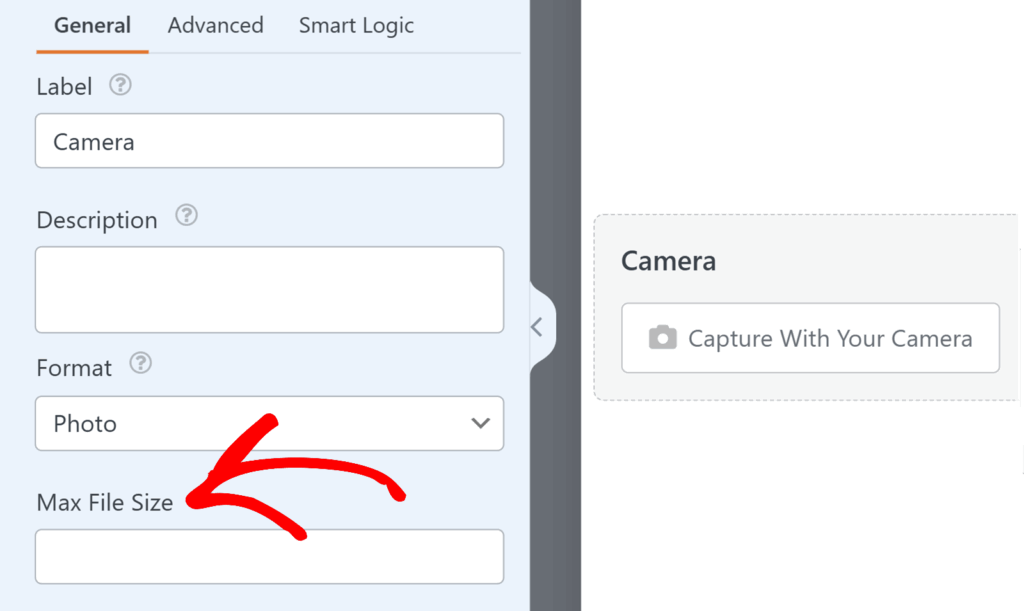
Aqui, você pode inserir o tamanho máximo permitido para cada arquivo, em megabytes. Se você deixar este campo em branco, o WPForms usará o limite de upload padrão do seu servidor. Na maioria dos servidores, esse limite é de 64 MB.
Alterar o estilo do botão da câmara
Se pretender alterar a forma como o campo Câmara aparece no formulário, abra o separador Avançadas no painel Opções de campo. Em seguida, procure o menu pendente Estilo. Aqui, pode optar por apresentar o controlo como um botão ou uma ligação, dependendo do que melhor se adequa ao aspeto do seu formulário.
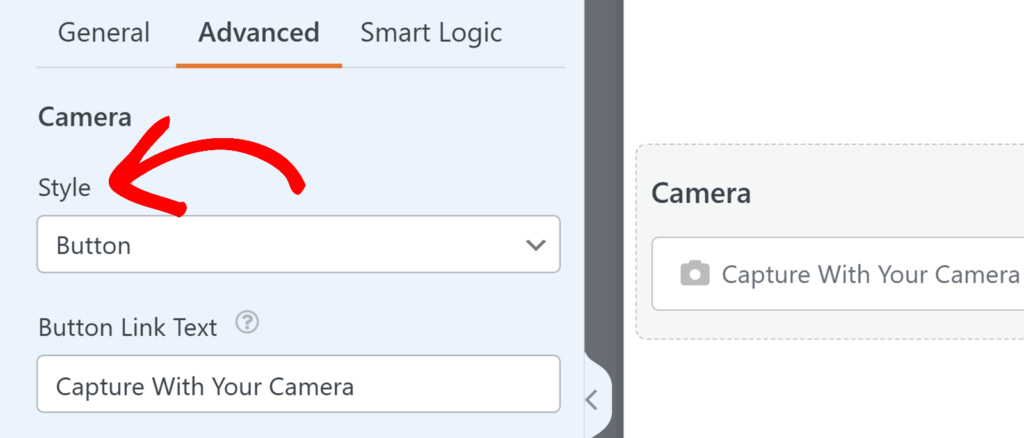
Por baixo, a definição Texto do link do botão permite-lhe personalizar a etiqueta apresentada no botão ou no link. Por exemplo, pode alterá-lo de "Capturar com a sua câmara" para "Tirar uma fotografia" ou "Gravar um vídeo".
Armazenar carregamentos de câmaras
Por defeito, as fotografias e os vídeos capturados com o campo Câmara são armazenados no diretório Uploads do seu site, dentro da pasta WPForms.
No entanto, se preferir que os carregamentos da câmara sejam guardados na biblioteca multimédia do WordPress, navegue até ao separador Avançadas no painel Opções de Campo e active a opção Armazenar ficheiro na biblioteca multimédia do WordPress .
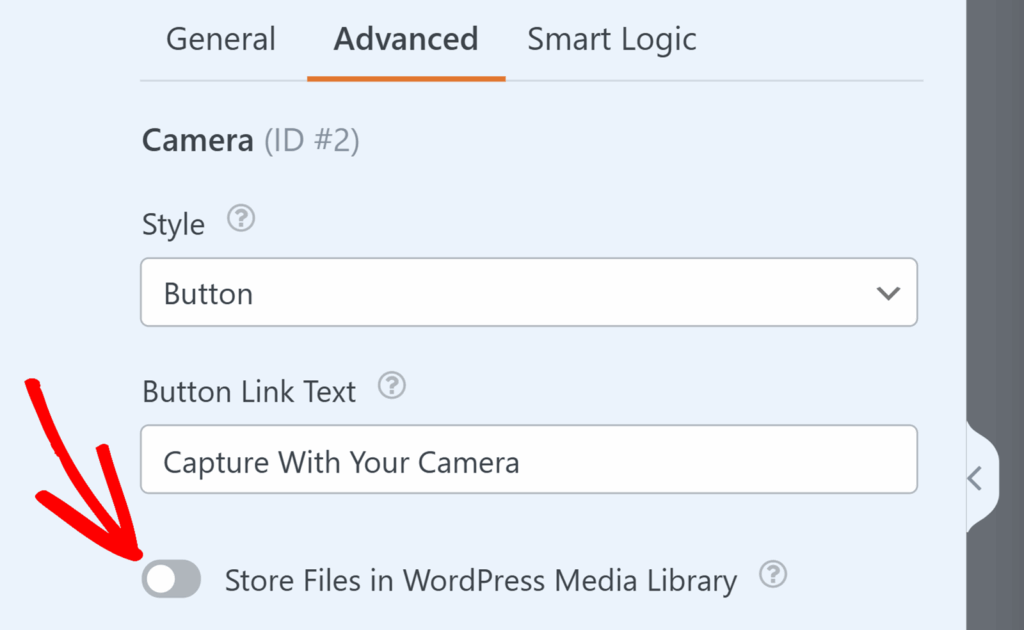
Independentemente do local onde armazena as suas capturas, pode sempre aceder-lhes nas Entradas do seu formulário, clicando na ligação da captura numa entrada individual.
Nota: Os arquivos capturados com o campo Câmera, incluindo fotos e vídeos, podem ocupar espaço de armazenamento no seu site. Para ajudar a gerenciar isso, o WPForms oferece um addon do Dropbox e um addon do Google Drive que permitem descarregar automaticamente os arquivos para armazenamento externo. Isto mantém o seu site WordPress leve enquanto armazena ficheiros de forma segura.
Restringir o acesso aos ficheiros
O campo Câmara permite-lhe controlar quem pode aceder às capturas de fotografias e vídeos carregados, restringindo o acesso a utilizadores específicos do WordPress ou adicionando proteção por palavra-passe. Para o fazer, navegue até ao separador Avançadas e active o botão de alternância Ativar restrições de acesso a ficheiros.
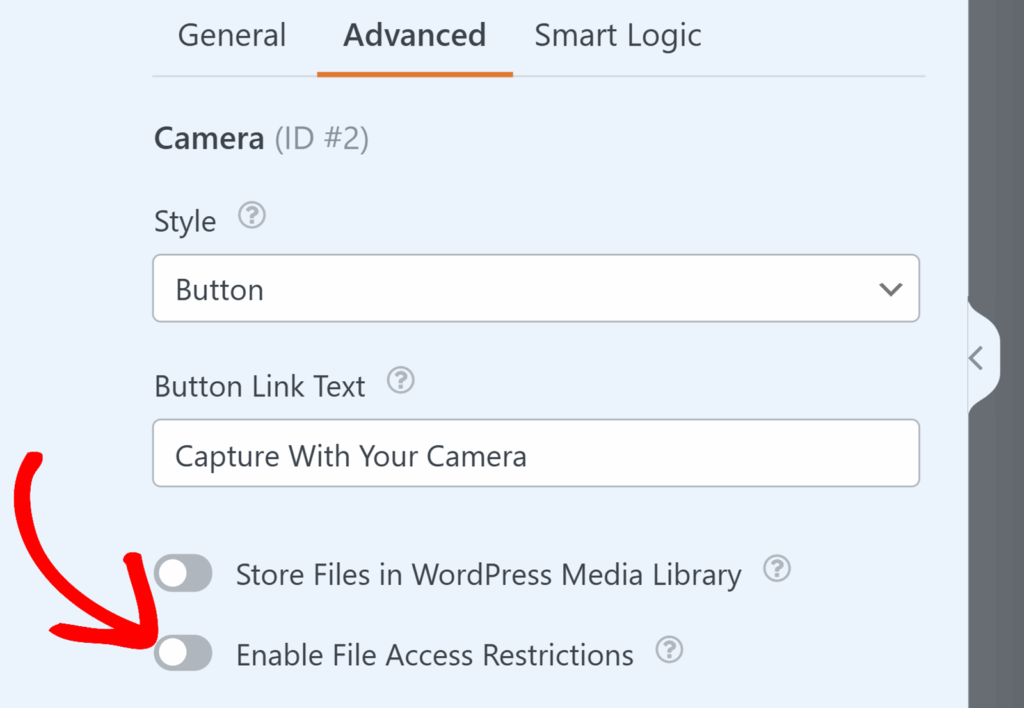
Uma vez activada, pode escolher entre restrições baseadas no utilizador ou proteção por palavra-passe. Para obter detalhes completos sobre a configuração destas definições, consulte o nosso guia sobre como restringir o acesso a ficheiros carregados.
Perguntas mais frequentes
Estas são as respostas a algumas das perguntas mais comuns que recebemos sobre a utilização do campo Câmara no WPForms.
Atenção! Algumas das FAQs neste documento contêm código PHP e destinam-se a programadores. Oferecemos este código como cortesia, mas não fornecemos suporte para personalizações de código ou desenvolvimento de terceiros.
Se preferir uma abordagem mais simples para adicionar código personalizado ao seu sítio, consulte o nosso guia para adicionar fragmentos de código personalizado.
Posso alterar o temporizador de contagem decrescente antes de tirar uma fotografia?
Sim. Por predefinição, o campo Câmara apresenta uma contagem decrescente de três segundos antes do início de uma fotografia ou vídeo. Se pretender ajustar este tempo de espera, terá de adicionar o seguinte fragmento de código ao seu site:
add_filter( 'wpforms_pro_forms_fields_camera_field_wait_time_seconds', function( $wait_time ) {
return 1; // Change this value to the number of seconds you want
} );
Pode atualizar o número dentro do snippet para definir a contagem decrescente em segundos.
Os utilizadores podem voltar a tirar uma fotografia ou gravar um vídeo antes de o enviarem?
Sim. Após a captura, os utilizadores verão opções para utilizar, refazer ou eliminar a fotografia ou o vídeo antes de os enviar.
É isso aí! Agora já sabe como utilizar o campo Câmara no WPForms para permitir que os seus utilizadores capturem fotografias ou vídeos diretamente nos seus formulários.
A seguir, gostaria de estilizar os seus formulários para que tenham o aspeto ideal? Não deixe de consultar o nosso guia sobre a utilização de temas de formulários para obter todos os pormenores.
